Содержание
Перед тем, как выбрать, какой системой пользоваться, Windows 8 или 10, необходимо узнать, чем они отличаются. Рассмотрим различия, с которыми может столкнуться каждый, а не системные тонкости, важные только разработчикам.
Критерии сравнения
Выбирая систему, на которой вы будете работать ближайшее время, не забудьте обратить внимание на следующие пункты:
- внешний вид, дизайн. Стоит учитывать, что цветовую гамму можно настроить, а интерфейс персонализировать с помощью системных настроек и сторонних программ;
- производительность. Разные версии системы будут решать одинаковые задачи на одинаковых компьютерах за разное время: какой-то ОС потребуется больше времени, какой-то — меньше;
- поддержка устройств. Некоторые современные устройства работают только с самой последней версией Windows, а устаревшие не всегда с ней взаимодействуют. Хотя последнюю проблему Windows 10 решает с помощью режима совместимости;
- наличие функций. Поддержка Windows 8 компанией Microsoft официально окончена, поэтому новые технологии и сервисы, изобретаемые компанией, не добавляются в старую операционную систему.
Сравнив две версии по вышеописанным критериям, можно понять, какая именно версия подходит именно вам. Также принять верное решение помогут отзывы людей, успевших протестировать и ту, и другую Windows.
Минимальные требования
Минимальные требования — это перечень самых «слабых» компонентов, составляющих компьютер, наличие которых необходимо для установки системы. Если ваша видеокарта, процессор и любой другой компонент не соответствует минимальному требованию, перейти на новую Windows не получится. Единственный выход — заменить его современным и более производительным аналогом.
Минимальные требования для Windows 8 и 10 одинаковы. Хотя последняя версия системы и обзавелась более широким спектром функций, хорошая оптимизация позволила не повышать минимальную планку производительности:
- процессор с частотой 1 ГГц;
- оперативная память — 1 ГБ или 2 ГБ для 32 и 64-битной системы соответственно;
- HDD или SSD диск с 16 ГБ или 20 ГБ свободной памяти для 32 и 64-битной системы соответственно;
- видеокарта должна поддерживать технологию DirectX версии 9 или выше.
Сравнение дизайна
Windows 8 сильно отличается от остальных версий, так как имеет инновационный плиточный дизайн. Привычный рабочий стол отсутствует, доступ к приложениям осуществляется за счёт прямоугольных плиток. Пользователь имеет право их перетаскивать, менять цвета и габариты.
Поскольку внешний вид «восьмёрки» вызвал много неодобрительных отзывов, в Windows 10 вернули привычный дизайн: рабочий стол с ярлыками и меню «Пуск». Единственным отличием стало то, что теперь системная поисковая строка находится в отдельной вкладке. Интерфейс схож с представлением Windows 7, но немного осовременен: убраны лишние элементы, настройки системы упорядочены и интуитивно понятны, рамки окон плоские и прямоугольные.
Какой дизайн лучше и удобнее, решать вам. Рекомендуется посмотреть несколько видеороликов, сравнивающих внешний вид той и другой системы, чтобы понять, как он выглядит в реальности, движении, а не на картинках.
Производительность
В интернете можно найти множество тестов, их смысл заключается в следующем: берутся одинаковые комплектующие, устанавливаются одинаковые версии нескольких систем и на них выполняются одинаковые задачи. В итоге сравнивается время, за которое каждая из версий с ними справилась.
Скорость системных процессов
Представленные ниже графики наглядно иллюстрируют, как быстро справляются с работой Windows 7, 8 и 10. Из них можно сделать вывод: в большинстве случаев выигрывает «десятка».
Фотогалерея: сравнение скоростей системных процессов Windows 7, 8, 10
- Windows 8 загружается на 2 секунды быстрее Windows 10
- Windows 10 выключается быстрее всех
- Быстрее всех выполняет гибернацию Windows 10
Сравнение через программы
Для сравнения производительности также существуют специальные программы, которые специально нагружают системы разнообразными задачами, а после выдают результат по всем пунктам. По выводам данных программ в большинстве случаев выигрывает Windows 10.
Фотогалерея: сравнение производительностей Windows 7, 8 и 10 с помощью программ
- Лучший результат показывает Windows 10
- Лучшую производительность показывает Windows 10
- Лучший результат показала Windows 8
Сравнение в приложениях
Ещё один способ выяснения победителя — анализ скорости работы наиболее популярных приложений: Excel, браузер Mozilla, Adobe Photoshop и т. д. По результатам данных тестов десятая версия Windows не всегда первая, но отстаёт несильно.
Фотогалерея: сравнение производительности Windows 7, 8 и 10 в приложениях
- Лучший результат принадлежит Windows 8
- Windows 10 показывает хороший результат
- Windows 10 показывает не лучшие результаты
Видео: сравнение производительности в играх Windows 7, 8 и 10
Различия в возможностях
Одни функции Windows 8 перешли в десятую версию, вторые — остались только в ней, третьи — появились только в «десятке». Нижеописанный список поможет вам понять, что умеет та или другая Windows.
Виртуальные столы
Встроенная поддержка виртуальных столов появилась только с выходом Windows 10. В предыдущих версиях операционной системы работать с несколькими столами можно было только после установки сторонних программ.
Создавая сколько угодно рабочих столов, вы сможете разделить между ними используемые программы. Например, на одном столе будет открыт браузер и блокнот, на втором — фото и видеоредактор, а на третьем — какая-нибудь игра. Другими словами, потребность в нескольких столах может возникнуть у людей, работающих одновременно во многих приложениях, или у тех, кто пускает за свой компьютер других людей и хочет предоставить им отдельный рабочий стол.
Видео: как пользоваться виртуальными рабочими столами в Windows 10
Charms Bar
Charms Bar — это меню «Пуск» или «Старт», которое очень сильно различается в рассматриваемых Windows. В «восьмёрке» нажатием клавиши с логотипом Windows (квадрат, разделённый на четыре квадрата) пользователь вызывает целый набор плиток, предоставляющий доступ к приложениям и новостям. Меню открывается во весь экран и может прокручиваться в ширину. Список плиток, располагающихся в меню, изначально предлагается самой системой, но в будущем может быть изменён пользователем.
В Windows 10 меню «Пуск» приняло более привычный вид, хотя и с небольшим отличием — поисковая строка, помогающая искать приложения по имени, вынесена в отдельное окно. По умолчанию Charms Bar открывается в небольшой вкладке, занимающей около 1/6 экрана, и содержит список всех программ, имеющихся в памяти компьютера, а также рекламные и новостные плитки. Внешний вид, количество папок и блоков можно настроить вручную.
При этом в Windows 10 есть полноэкранный режим, активация которого приведёт к тому, что меню начнёт открываться во весь монитор.
Синхронизация с OneDrive
OneDrive — облачный сервис, позволяющий хранить копии многих элементов компьютера. Для работы с ним понадобится учётная запись Microsoft. В данное облако можно отправлять свои фотографии, видеоролики, некоторые виды файлов и даже резервные копии системы, с помощью которых в будущем восстанавливается поломанная Windows. Технология поддерживается как в Windows 8, так и в Windows 10.
Видео: как пользоваться One Drive
Стандартный браузер
Как и во всех предыдущих системах, в Windows 8 используется стандартный браузер Internet Explorer. Хоть его долго и совершенствовали, но он до сих пор сильно отстаёт по производительности и количеству поддерживаемых технологий от всех популярных браузеров. Конечно, стандартные функции, например, просмотр новостей и видео, IE выполнить способен, но большинство пользователей по многим причинам сразу спешит заменить его.
В Windows 10 появилась замена безуспешно обновляемому Internet Explorer — Microsoft Edge. Данный браузер более быстр, красив и прост. Современный дизайн и поддержка многих современных технологий делает его конкурентоспособным. Возможно, он до сих пор хуже большинства бесплатных аналогов, но пользоваться им уже приятнее.
Голосовой помощник
Голосовая помощница, имеющая имя Cortana, в настольной версии появилась только в Windows 10. Она присутствует в мобильной версии Windows 8 Mobile, но в редакции для компьютера на данном этапе Windows её не было.
С помощью помощницы можно голосом открывать приложения, запрашивать данные, выполнять некоторые действия, например, свернуть или переключить вкладку, искать информацию в интернете и т. д. Но понадобится микрофон, через который Cortana будет вас слышать.
На данный момент помощница недоступна в русскоязычной редакции Windows, поэтому вам придётся выбирать язык, поддерживаемый Cortana, во время установки системы или после этого, перейдя к её настройкам. Полный список языков, с которыми умеет взаимодействовать помощница, можно найти на официальном сайте Microsoft.
Игры с Xbox
На одной из конференций Microsoft объявила, что все игры, выпускаемые эксклюзивно для Xbox One, станут доступны в Windows 10. То есть пользователь, обладающий учётной записью Xbox Live, сможет приобрести игру, выпущенную для игровой приставки, и поиграть в неё на своём компьютере. Совместимость игр с Windows 8 отсутствует.
Информация о диске
В Windows 10 есть встроенный сервис, предоставляющий подробную информацию о том, на что расходуется место HDD или SSD диска. Он показывает, сколько мегабайт использует каждая программа, какой объем занимают те или иные файлы. Конечно, можно установить дополнительные программы на Windows 8, чтобы получить такую же информацию, но в последней версии системы достаточно зайти в параметры компьютера.
Умное разделение экрана
В Windows 8 появились первые признаки того, что Microsoft работает над функцией, позволяющей разделить экран на части, а не вручную перетаскивать окна и форматировать их размеры. В ней можно было поделить монитор на две половины: одна отдаётся под рабочий стол и все, на нём происходящее, а вторая — под окна с системными настройками и параметрами. Удобно, но не до конца практично.
В Windows 10 появилась полноценная реализация этой функции. Перетащив окно за левую или правую сторону монитора и отпустив его, вы создадите экран, разделённый на две части. В одну часть уйдёт перетаскиваемое приложение, в другой же части откроется то приложение, которое вы выберете из списка запущенных. После этого с помощью стрелочек можно будет разделить монитор на 3 или 4 блока с разными программами.
Повышенная безопасность
В Windows 10 способов установки пароля на учётную запись стало больше. Благодаря технологии Windows Hello вы сможете установить следующие способы идентификации личности: стандартный ввод пароля, распознавание по отпечатку пальца, использование графического ключа, определение по лицу. Безусловно, для анализа отпечатка пальца необходим специальный тачпад, а для сканирования лица — камера с поддержкой Full HD и инфракрасного датчика.
Таблица: сравнение возможностей Windows 8 и 10
| Характеристика | Windows 8 | Windows 10 |
| Производительность | иногда выигрывает | иногда выигрывает |
| Наличие виртуальных столов | нет | есть |
| Charms Bar | во весь экран, только плитки | небольшое окошко, плитки и списки |
| One Drive | есть | есть |
| Стандартный браузер | Internet Explorer | Edge |
| Cortana | нет | есть, но не в русскоязычной версии |
| Поддержка игр Xbox | нет | есть |
| Разделение экрана | только на две части | на две, три и четыре части |
Отзывы пользователей о Windows 8 и 10
Рассмотрим несколько отзывов пользователей, попробовавших разные версии Windows.
Опираясь на вышеописанные сравнения, можно сделать вывод: Windows 10 превосходит предыдущую версию по производительности и количеству поддерживаемых технологий. При этом «десятка» находится на стадии развития, поэтому со временем только улучшится, а поддержка Windows 8 официально прекращена, из-за чего ждать чего-либо нового от неё не стоит.
В начале октября 2014 года софтверный гигант Microsoft на конференции для прессы официально представил новую версию Windows с индексом «10». Многих удивило отсутствие «девятой» версии популярной операционной системы. В компании разъяснили это тем, что изменения в новой ОС Windows 10 выведут операционную систему на новый уровень. Вследствие чего разработчики приняли решение «пройти» девятку и остановиться на «круглой» цифре. На ноябрь 2014 года доступна для скачивания тестовая версия Windows 10 Technical Preview по адресу http://windows.microsoft.com/ru-ru/windows/preview. Что же такого нового в «десятке»?
Содержание статьи
По сути, Windows 10 вернулась к истокам «седьмой» версии, и это одно из главных отличий «десятки» от «восьмерки». В новую версию ОС были возвращены классическое меню «Пуск» и рабочие столы, когда то «вырезанные» из Windows 8. Но кроме этого, разработчики создали уникальную операционную систему, которая в скором времени будет практически на всех устройствах.
Меню «Пуск» и «Рабочий стол»
В Windows 10 вернулось классическое меню «Пуск» в виде стартового экрана Modern, но с некоторыми доработками. К примеру, добавились «живые плитки», а само меню стало достаточно широким. Напомним, что в Windows 8 был убран знакомый всем «Пуск», хотя разработчики после многочисленных жалоб пользователей вернули его обратно в версии 8.1.
Помимо этого, в новую операционную систему вернули стандартный рабочий стол с возможностью виртуализации. Таким образом, любой пользователь может создать неограниченное количество рабочих столов и переключаться между ними в процессе работы. Вдобавок ко всему, на рабочем столе можно открывать одновременно четыре приложения. Причем в Windows 10 можно работать с приложениями, как созданными для PC-платформы, так и загруженными с Windows Store. В итоге Microsoft обещает разработчикам приложений полную унификацию между платформами. Создав приложение для смартфона, его можно будет запускать на компьютере или планшете без каких-либо правок.
Реклама
к содержанию ↑
Одна платформа – одна ОС
Но разработчикам одной полной унификации в софте было мало. По их заявлению, Windows 10 можно будет установить на различные устройства, начиная с планшетов и смартфонов и заканчивая компьютерами и ноутбуками. Если же у вас гибридное устройство (планшет с отсоединяемой клавиатурой), то для вас предусмотрен еще один сюрприз. Система сама будет определять текущее состояние и выставлять соответствующий режим. Данная функция получила название «Continuum».
К примеру, вы работаете на планшете с подключенной клавиатурой. В этом случае Windows 10 автоматически установит обычный десктопный режим. Если же вы отключите клавиатуру, то система моментально переключит вас в планшетный режим. Разница между Windows 10 и Windows 8 в том, что в «восьмерке» ничего подобного не было. Приходилось запускать отдельно приложения для десктопа или планшета.
к содержанию ↑
Ближе к пользователям
Основное отличие Windows 10 от Windows 8 заключается в том, что Microsoft впервые разрешила пользователям участвовать в создании и доработке новой операционной системы. Установив версию «Technical Preview», вы сможете общаться с разработчиками и предлагать им свои варианты решения тех или иных проблем. По сути, софтверный гигант пошел на уступки пользователям и решил вместе с ними создать универсальную систему для всех платформ. Ведь в конечном итоге с Windows 10 будут работать пользователи, которые ее дорабатывали своими советами.
Несомненно, «Technical Preview» – это версия Windows 10 на самом раннем этапе развития, и в любом случае она будет дорабатываться. Так, разработчики из Microsoft рассказали о том, что в конечной версии «десятки» появятся голосовой ассистент Cortana, обновленный центр уведомлений и Internet Explorer 12, а также функция резервного копирования данных и настроек в облако. Но уже сейчас понятно, что в Microsoft пытаются создать программную платформу, которая «захватит» все устройства.
Если же вы хотите оценить новую ОС Windows 10 Technical Preview и помочь софтверному гиганту в разработке операционной системы, то зарегистрируйтесь на сайте https://insider.windows.com и скачайте образ ОС. Доступны ISO-образы Windows 10 в 32- и 64-битных версиях на китайском, английском и португальском языках. Впрочем, ознакомиться с Windows 10 можно и при помощи следующего видеоролика:
Дата публикации: 11.11.2014
Мы рассмотрим, чем следующая версия операционной системы будет отличаться от существующей Windows 8.1.
Windows 10 возвращает кнопку Пуск, добавляет несколько рабочих столов и адаптируемый интерфейс
Кнопка Пуск возвращается
Самое большое количество жалоб на Windows 8 было из-за решения избавиться от кнопки Пуск. Microsoft была сосредоточена на внедрении плиточного интерфейса, предполагая, что пользователи не будут возражать против рабочего стола с ограниченной функциональностью. Это была критическая ошибка, которую исправили в Windows 10.
Меню Пуск позволит Вам получить доступ к приложениям, поиску по содержимому, а также контактным приложениям и веб-сайтам.
Цена Windows 10
Личный помощник
Личный помощник Microsoft будет встроенным в Windows 10. Microsoft утверждает, что помощник будет в состоянии обеспечить региональные конкретные ответы на вопросы. Пользователи также смогут получить доступ к помощнику в любое время.
Spartan веб-браузер
Windows Phone 10
Специализированная версия Windows 10 будет запущена для смартфонов с обновленным офисом и остальными приложениями, аналогичными по виду и функционалу с компьютерными.
Windows Phone 10 также имеют встроенный Skype и другие службы мгновенных сообщений.
Интерфейс Windows 10 будет адаптивный
Microsoft была так сильно увлечена сенсорными экранами, что забыла про работу на традиционных компьютерах, где клавиатура и мышь была основным способом ввода информации. В какой-то степени это было исправлено с обновлением 8.1, а окончательно проблема будет решена в Windows 10.
Новый интерфейс Windows 10 позволит адаптироваться в зависимости от оборудования, на котором он работает. На любом устройстве от 7 дюймов Windows 10 будет сохранять полную функциональность рабочего стола.
Если вы работаете с гибридным устройством, вам будет показан стандартный рабочий стол. Однако, если вы отсоедините клавиатуру, операционная система обнаружит это и попросит вас перейти на планшетный режим.
Несколько рабочих столов
Единый магазин приложений
Теперь разработчики смогут создавать одно приложение, которое работает на всех устройствах Windows от мобильных телефонов до сенсорных дисплеев.
Крупные предприятия смогут создавать собственные магазины приложений для сотрудников с возможностью установки выбранного открытого приложения.
Универсальные приложения
Одной из основных проблем плиточных приложений было то, что с ними нельзя было работать как с обычными программами. Это все изменилось в универсальных приложениях. Они будут оформлены в этом же окне, как программы, так что они могут быть изменены, перемещены, развернуты, свернуты и закрыты.
Гибкие обновления безопасности
Улучшенная многозадачность
Windows 10 будет использовать до четырех приложений на одном экране. Операционная система будет так размещать их на рабочем столе, чтобы удобно было с ними работать.
Вы сможете переключаться между открытыми приложениями, используя знакомую Alt + Tab. Есть также кнопка «просмотр задач» на «панели задач». Нажав на нее, можно показать все открытые приложения, перестроить их и переключаться между виртуальными рабочими столами.
Копирование в командной строке
Опытные пользователи радуются, так как копирование и вставка будет включена в Windows 10 в командной строке.
Выводы
Компания Microsoft в последнее время выпускает нормальные операционные системы через одну. В свое время выпустив Windows Vista, которую пользователи вспоминают с ужасом, и сразу за ней успешную Windows 7, которая очень понравилась пользователям.
Следующим шагом была Windows 8x, которую пользователи протестировали за свой счет и помогли сделать новый продукт. Windows 10 скорее всего будет успешным, благодаря исправленным ошибкам и полезным нововведениям.
Читайте также:
via
Используемые источники:
- https://winda10.com/ustanovka-i-aktivatsiya-sistemy/chto-luchshe-vindovs-8-ili-10.html
- https://thedifference.ru/chem-otlichaetsya-windows-10-ot-windows-8/
- https://v-mire.net/chem-otlichaetsya-windows-10-ot-windows-8-1/
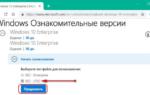 Чем Windows 10 LTSB (LTSC) отличается от версий без этой аббревиатуры?
Чем Windows 10 LTSB (LTSC) отличается от версий без этой аббревиатуры?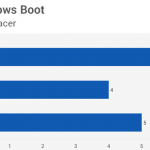
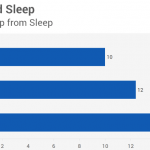
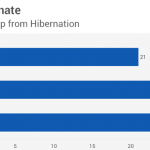

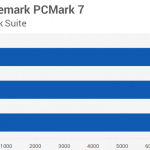
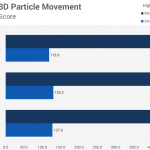
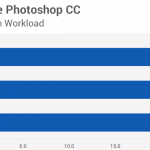
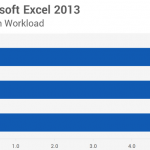
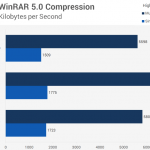
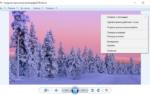 Новая ОС раз и навсегда «убила» Windows 10
Новая ОС раз и навсегда «убила» Windows 10 Скачать игру PUBG Mobile [Новая Версия] на ПК (на Русском)
Скачать игру PUBG Mobile [Новая Версия] на ПК (на Русском)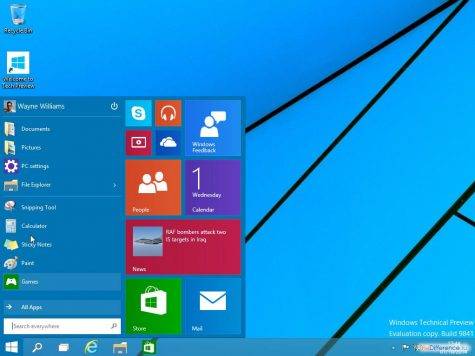
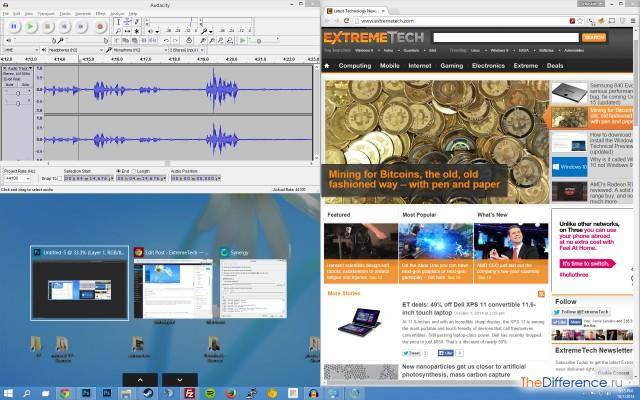
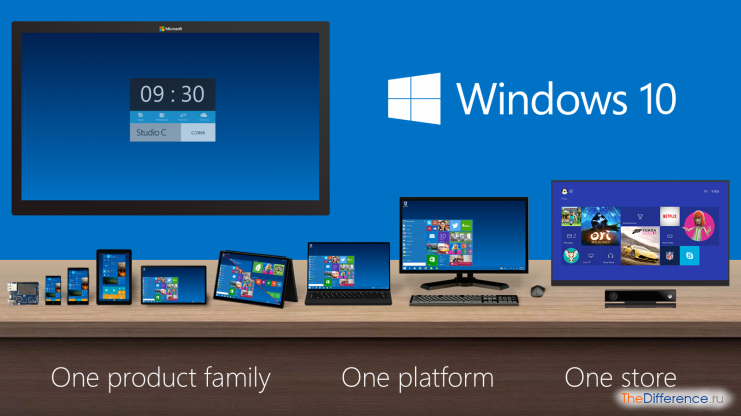

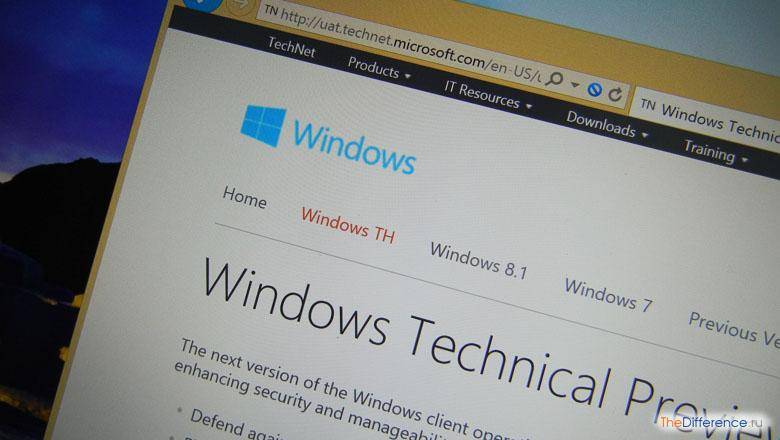

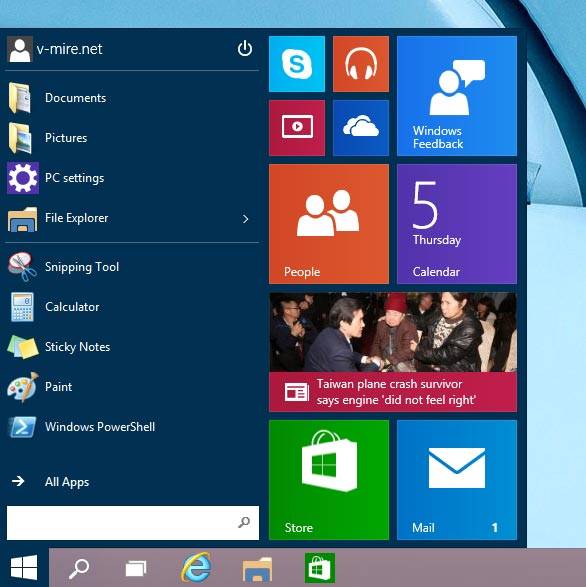
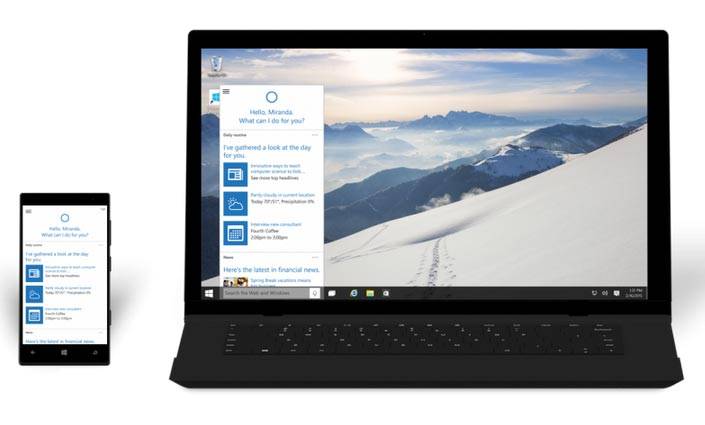
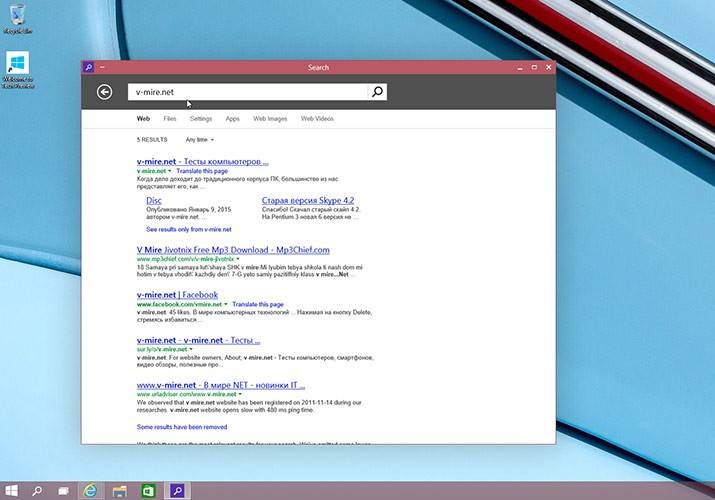

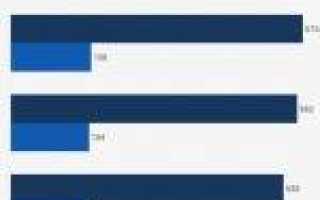

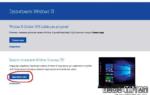 Новая Windows 10 на базе Linux работает намного быстрее и стабильнее. Как ее установить?
Новая Windows 10 на базе Linux работает намного быстрее и стабильнее. Как ее установить? Скачать игру Crysis 3: Digital Deluxe Edition [Новая Версия] на ПК (на Русском)
Скачать игру Crysis 3: Digital Deluxe Edition [Новая Версия] на ПК (на Русском)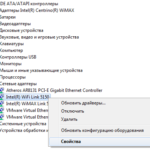 Новая жизнь WiFi адаптера Intel 5150 AGX (и ему подобных)
Новая жизнь WiFi адаптера Intel 5150 AGX (и ему подобных)